İPhone 6'da Tidal Abonelikten Çıkma
Son güncelleme: 16 Aralık 2016
Daha önce bir Apple Music aboneliği için otomatik yenilemeyi kapatma hakkında yazmıştık, bu da ücretsiz deneme süreniz bittiğinde ücretlendirilmenizi önlemeye yardımcı oluyor. Bunu ücretsiz denemenin asıl sonunda yapmayı hatırlamak zor olabilir, bu yüzden mümkün olan en kısa zamanda yapmak faydalıdır. Tidal, denemenizden sonra hizmeti kullanmaya devam etmek için ücretlendirileceğiniz başka bir abonelik hizmetidir, bu nedenle hizmet hakkında karar verene kadar bu aboneliğin yenilenmesini durdurmak için bir yol arıyor olabilirsiniz.
Aşağıdaki kılavuzda, Tidal'in otomatik yenileme ayarının bulunduğu konumu nasıl bulacağınız gösterilecek ve böylece onu kapatabilirsiniz.
İOS 9'da Gelgit aboneliğini nasıl iptal edeceğiniz aşağıda açıklanmıştır -
- Ayarlar menüsünü açın.
- İTunes ve App Store'u seçin.
- Ekranın üst kısmındaki Apple Kimliği düğmesine dokunun.
- Apple Kimliğini Görüntüle düğmesine dokunun.
- İstenirse iTunes şifrenizi girin.
- Abonelikler altındaki Yönet düğmesine dokunun.
- TIDAL seçeneğine dokunun.
- Otomatik Yenileme'nin sağındaki düğmeye dokunun.
- Kapat düğmesine dokunun.
- Bitti düğmesine dokunun.
Yukarıdaki adımlar, iOS 10 yazılımını çalıştıran iPhone modelleri için de geçerli olacaktır. Gelgit aboneliği iptal adımları aşağıda resimlerle tekrarlanmıştır -
Adım 1: Ayarlar simgesine dokunun.

Adım 2: Aşağı kaydırın ve iTunes ve App Store düğmesine dokunun.
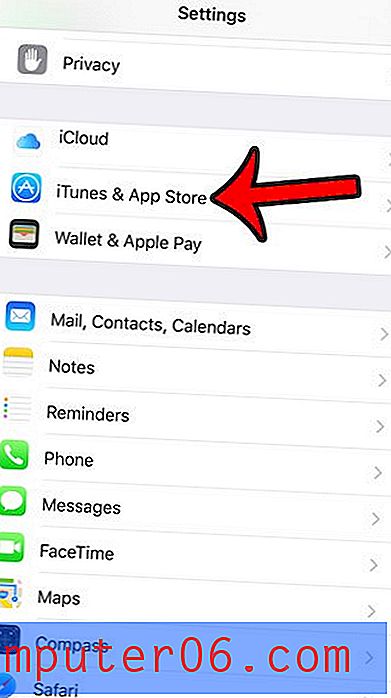
3. Adım: Ekranın üst kısmındaki Apple Kimliğinize dokunun.
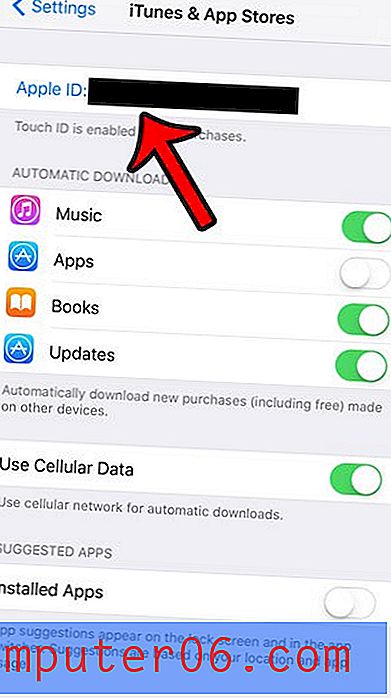
Adım 4: Apple Kimliğini Görüntüle düğmesine dokunun.
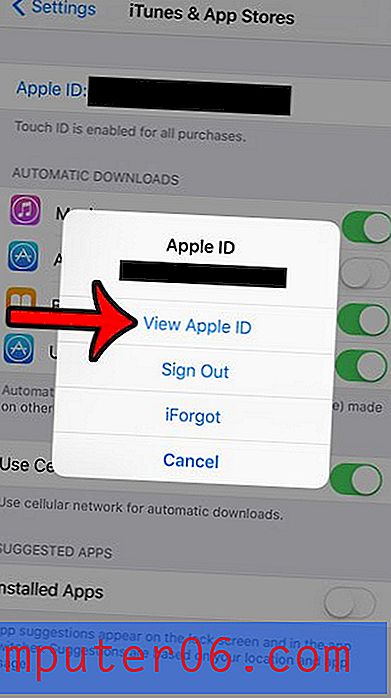
5. Adım: iTunes hesabınızın şifresini girin.
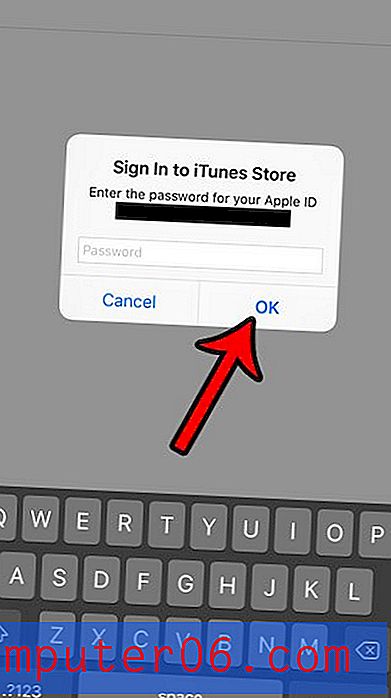
6. Adım: Abonelikler bölümünde bulunan Yönet düğmesine dokunun.
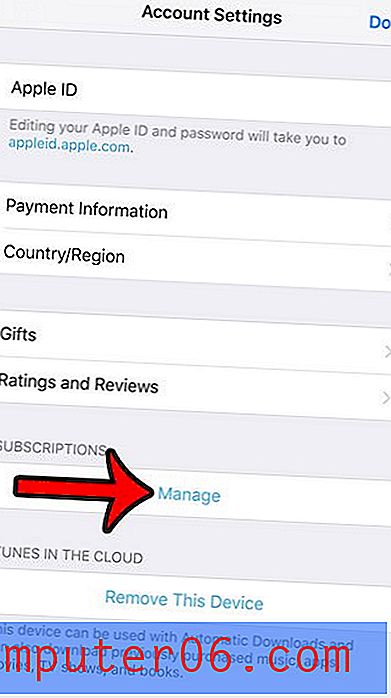
Adım 7: TIDAL seçeneğine dokunun.
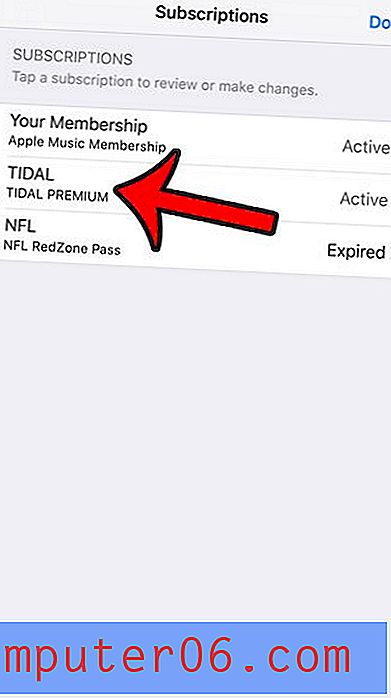
Adım 8: Otomatik Yenileme seçeneğinin sağındaki düğmeye dokunun.
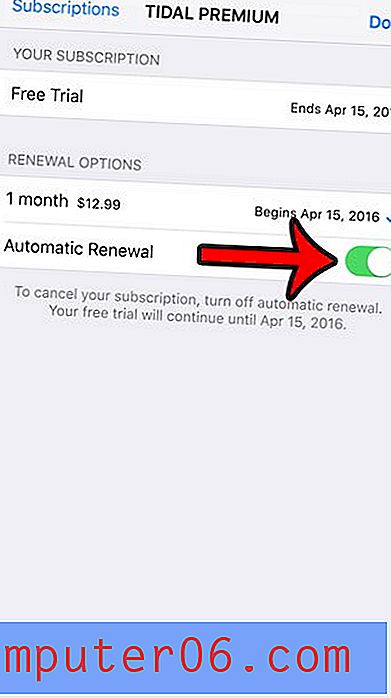
Adım 9: Kapat seçeneğini seçin.

Adım 10: Değişikliklerinizi kaydetmek ve bu menüden çıkmak için ekranın sağ üst köşesindeki Bitti düğmesine dokunun.
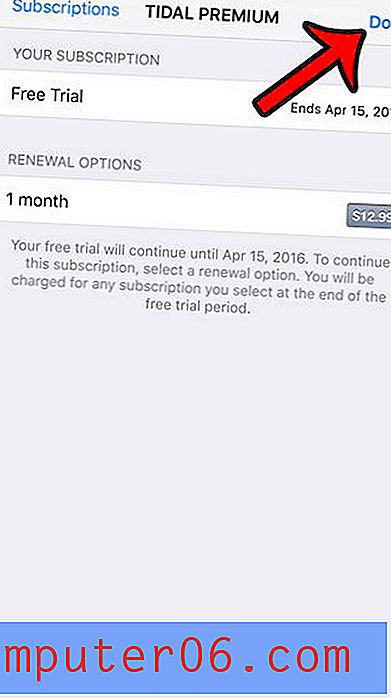
İPhone'unuzdaki Gelgit aboneliğini iptal etmenin hesabı hemen sonlandırmayacağını unutmayın. Mevcut abonelik süreniz bitene kadar Gelgit hizmetini kullanmaya devam edeceksiniz.
Tidal aboneliğinizi iptal ettikten sonra Tidal'ı iPhone'unuzdan silmek istiyorsanız, Tidal uygulaması simgesine dokunup basılı tutarak, simgenin sol üst köşesindeki küçük x simgesine ve ardından Sil düğmesi. Daha fazla bilgi için iPhone uygulamalarını silme hakkındaki bu makaleyi okuyabilirsiniz.
Uygulamayı bir hücresel ağa bağlıyken kullanırsanız iPhone'unuzdaki uygulamaların çoğu hücresel verileri kullanır. Ancak bu, sonunda hücresel sağlayıcınızdan fazladan ücret alınmasına neden olabilecek aşırı miktarda veri kullanmanıza neden olabilir. Belirli uygulamaları yalnızca Kablosuz ağ kullanımıyla sınırlandırmak için iPhone uygulamalarında hücresel veri kullanımının nasıl kapatılacağını öğrenin.



